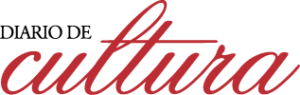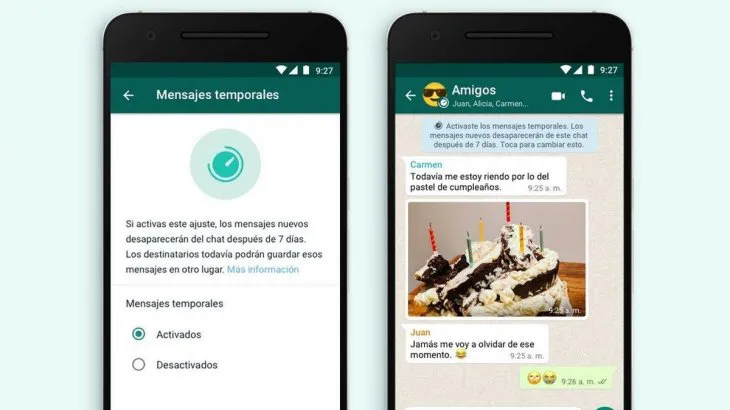Para finales del año pasado, WhatsApp habilitó los mensajes temporales. Los mismos se autodestruyen luego de 7 días, y son muy útiles para ir liberando valioso espacio del dispositivo, algo que permitirá que continúe funcionando de manera óptima. En esta nota te contamos cómo se usan.
Esta función fue habilitada tanto para los grupos de la aplicación de Facebook como para los chats individuales. El único requisito para activarlos es tener descargada la última actualización del mensajero más popular del mundo, que ya se encuentra disponible para Android e iOS.
Hay dos salvedades que hacen que un mensaje temporal no desaparezca. La primera es que el texto se citado (por un tercero o por uno mismo). La segunda es que sea reenviado.
Por otro lado, si el celular está configurado para los archivos multimedia que se reciban se guardarán automáticamente si está activada la descarga automática en el celular. Para modificar esto, el usuario deberá ir a la configuración general del dispositivo y buscar “Almacenamiento y datos”.
Cómo funcionan los mensajes temporales en WhatsApp
Una vez pasados los 7 días, los mensajes desaparecerán de los chats de WhatsApp hayan sido leídos o no. Esto hará que las conversaciones sean más livianas y privadas.
En cuanto a las fotos, videos y archivos, los mensajes que contenga este tipo de contenido también desaparecerá. Sin embargo, cómo fue dicho anteriormente, quedarán guardados en el teléfono los que tengan habilitada la descarga automática.
Introducing disappearing messages. Now you can set chats to disappear after 7 days. Because not all messages need to stick around forever. pic.twitter.com/3Ny2mVxSaQ
— WhatsApp (@WhatsApp) November 5, 2020
Cómo habilitar los mensajes temporales en WhatsApp
Para habilitarlos, el primer paso es tocar el nombre del contacto. Luego, hay que ir a la opción “Mensajes Temporales” y seleccionar la alternativa “Activarlos”.
Los pasos para activar mensajes temporales de WhatsApp en los grupos son similares a los que se tienen que realizar en los chats individuales. Sin embargo, en este caso el único que podrá hacerlo será el administrador del grupo.
Fuente: Ámbito